파워포인트를 만들다 보면 기본 글꼴 이외에 개성있는 글꼴을 사용하는 경우가 있습니다. 이때, 내 컴퓨터에 해당 글꼴이 깔려있지 않다면 글이 깨지거나 기존의 글꼴이 아닌 다른 글꼴로 대체되어 원래의 모습을 보기 어렵습니다.
파워포인트에 해당 글꼴을 추가하는 방법은 생각보다 아주 간단하기에 피피티를 다운받으시거나 작성하실때 좀 더 개성있는 글꼴들을 활용해 보시기 바랍니다. 단, 글꼴들도 저작권이 있기에 꼭 무료로 배포된 글꼴인지 확인하시고 이용하서야 합니다.

#1. 무료배포 글꼴 다운로드
#2. 글꼴 설치
#3. 글꼴 포함 저장하기
#1. 새로운 글꼴 다운로드 받기(예 - 강원교육 서체)
새로운 글꼴을 다운로드 받기에 앞서
글꼴에도 저작권들이 있기에 꼭 무료 배포 글꼴인지 확인해 보시기 바랍니다. 기본적으로 여러 기관이나 단체에서 무료로 배포해 주는 예쁜 글꼴들이 있기에 이를 활용하시면 됩니다. 저는 강원교육체를 예시로 안내해 드릴게요.
강원교육 서체는 강원교육청에서 무료로 배포하는 글꼴로 하단의 파일을 다운받으시면 됩니다.
#2. 글꼴 설치하기
파워포인트에 새로운 글꼴을 추가하는 방법은 아주 간단합니다.
다운받은 글꼴의 압축을 푼 후 해당 글꼴들의 ttf 실행파일을 실행시켜줍니다.
아래와 같이 다섯가지 글꼴을 모두 설치하고 싶다면 다섯개의 파일 모두 실행시키면 됩니다.

아래와 같이 파일이 열리면 설치만 클릭하면 끝.!

또는 여러 글씨체를 한번에 설치하고 싶다면 여러 파일을 선택 후 - 마우스 오른쪽 클릭 - 설치를 누르면 한번에 여러 글씨체를 설치가능

파워포인트를 실행시켜 글꼴을 보면 잘 설치됨을 확인할 수 있습니다.
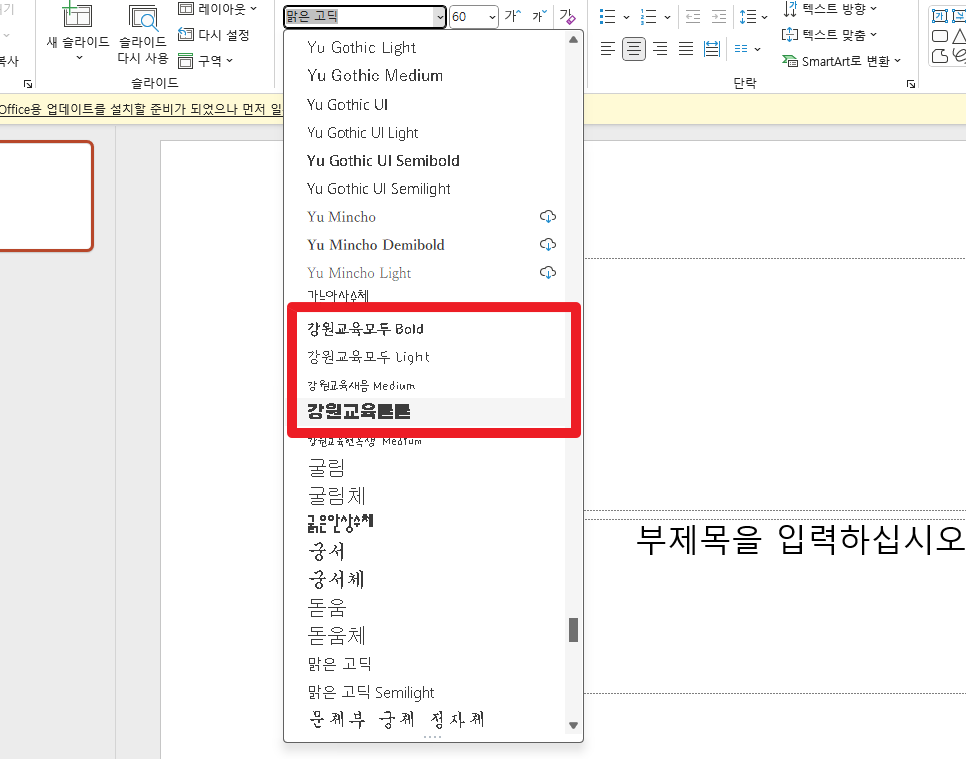
아주 간단하죠? 기존의 글꼴이 너무 식상하거나 새로운 글꼴이 필요하신분들은 위와 같이 새로운 글꼴을 이용하시면 됩니다.
#3. 글꼴을 포함하여 저장하기
새로운 글꼴을 적용시켜 ppt를 만들어 다른 사람에게 보냈는데 글꼴이 깨져 나온다면?!
물론 상대가 새로운 글꼴이 없기 때문입니다. 그럼 ppt를 받는 사람들이 모두 글꼴을 다운받아 설치해야 할까요?
그럴 필요없이 저장단계에서 글꼴까지 포함시켜 저장하는 방법이 있습니다.
파일 - 옵션 - 저장 - 파일의 글꼴 포함 에서 아래와 같이 체크
이제 새로운 글꼴을 적용시켜도 글꼴까지 포함하여 ppt가 저장됩니다.


제 정보가 도움이 되셨다면 하트 뿅뿅!
'당나귀귀' 카테고리의 다른 글
| 바탕화면 달력은 무조선 DesktopCal 추천! 간단설치, 휴대폰 연동 (0) | 2025.02.19 |
|---|---|
| 전주-인천공항 리무진 버스 시간표 및 요금, 예약방법, 승강장 안내 (0) | 2025.02.10 |
| 자동차종합검사에 대한 모든 것(대상차량, 검사비용, 벌금, 예약, 비용할인) (0) | 2025.02.07 |
| [해외직구 팁] 알리 테무를 이용하신다면 안전성 검사를 꼭 확인하세요 (0) | 2024.11.28 |
| [모다담] 무료 유튜브 동영상 및 음원 추출 플랫폼 '모다담' 소개 및 사용법 안내 (6) | 2024.11.05 |



